نقصی در سیستم ریاستور ویندوز 10 که از بوتشدن رایانه جلوگیری میکند
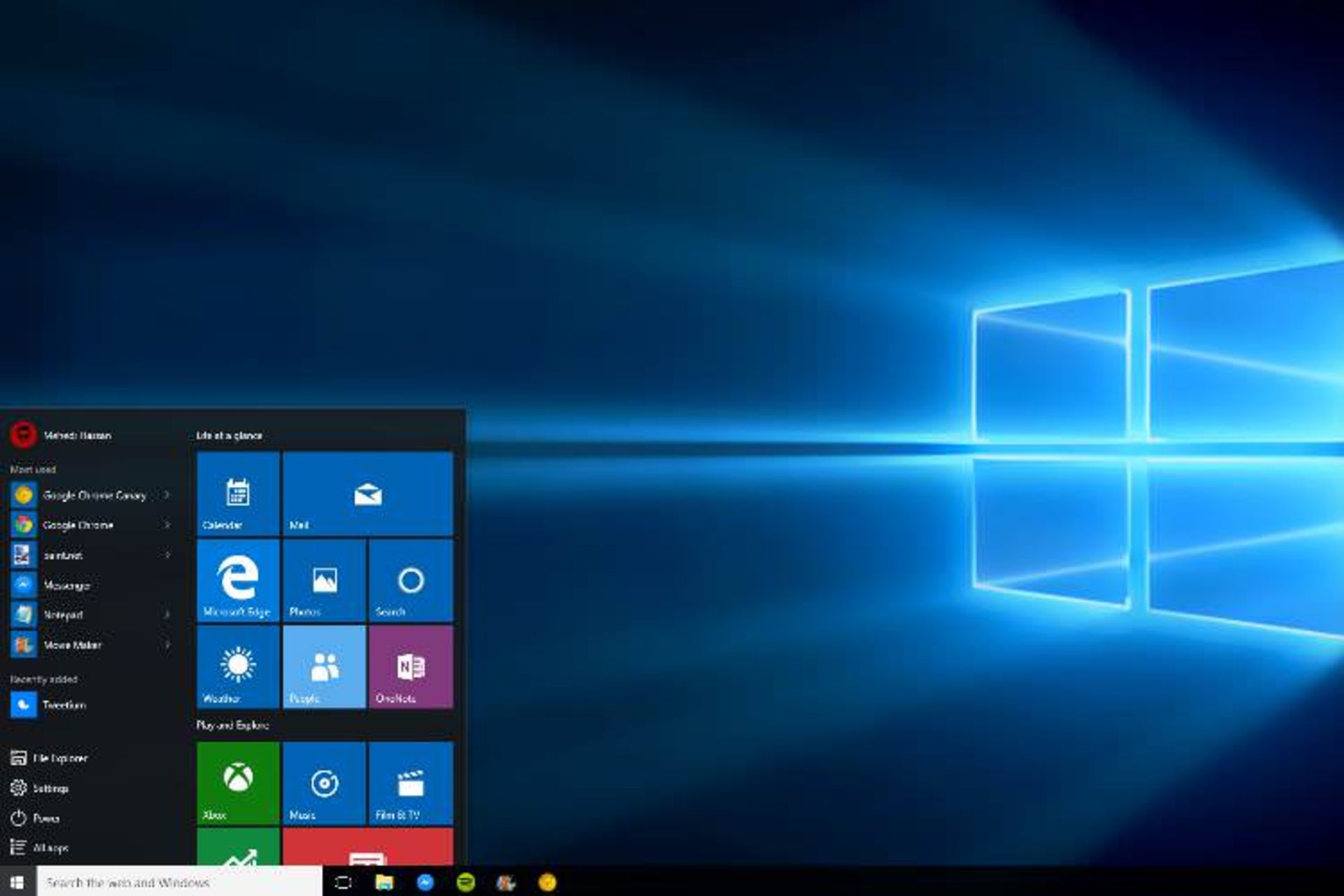
باگی در قابلیت سیستم ریاستور ویندوز ۱۰ وجود دارد که باعث میشود رایانهی کاربر حتی موقع بوتشدن با مشکل مواجه شود. البته، خوشبختانه روشهایی وجود دارد که با استفاده از آنها میتوانید این مشکل را برطرف کنید. توصیهی مهم دراینزمینه، این است که در وهلهی اول از مواجهه با مشکل یادشده جلوگیری کنید. اما این مشکل دقیقا چیست؟
براساس اعلام بلیپینگ کامپیوتر، باگ یادشده تمامی رایانههای مجهز به سیستمعامل ویندوز ۱۰ را تحتتأثیر قرار میدهد که قابلیت محافظ سیستم (System Protection) در آنها فعال و نقطهی مجازی برای قابلیت بازگردانی سیستم (System Restore) در آنها ایجاد شده باشد. البته، این شرایط برای زمانی است که کاربر بهروزرسانی را نصب نکرده باشد.
دربارهی رایانههایی که شرایطی دقیقا مشابه با شرایط ذکرشده داشته باشند، هنگام ریبوتشدن و پایاندادن به نصب بهروزرسانیها، اگر کاربر از نقطهی مجاز برای بازیابی سیستم استفاده کند، احتمال دارد بهدلیل مشکل موجود در بهروزرسانیها، سیستم نهایتا در بخش بوت قفل و با خطا مواجه شود.
مایکروسافت توضیحاتی دربارهی این مشکل ارائه داده است:
در طول فرایند استفاده از قابلیت بازگردانی سیستم، ویندوز بهطورموقت بازگردانی فایلهای درحالاستفاده را مرحلهبندی میکند. پسازآن، اطلاعات بهدستآمده در رجیستری ویندوز ذخیره میشود و وقتی رایانه عملیات ریاستارت را انجام میدهد، مراحل عملیات کامل خواهند شد.ویندوز در این شرایط پس از ریاستارتشدن دستگاه، فایلهای کاتالوگ را بازگردانیو فایلهای درایور sys. نیازمند به بازگردانی را مرحلهبندی میکند. درهرحال پس از ریاستارتشدن رایانه، سیستمعامل ویندوز پیش از بازگردانی جدیدترین نسخهی درایورها، ابتدا نسخههای موجود آنها را بارگذاری میکند. در این شرایط، بهدلیل اینکه نسخهی درایورها با یکدیگر همخوانی ندارند، فرایند ریاستارتشدن رایانه با مشکل مواجه و متوقف میشود.
درواقع، آنچه مشاهده خواهید کرد، خطایی به شمارهی 0xc000021a خواهد بود و سیستم نیز در این وضعیت امکان بازگشت به محیط دسکتاپ را ندارد.
روش بازیابی
چگونه میتوانید وضعیت را به حالت عادی برگردانید؟ پس از متوقفشدن سیستم هنگام بوت، مجددا سیستم را ریبوت کنید و در این مرحله، باید به محیط ریکاوری ویندوز وارد شوید. البته، مایکروسافت به این نکته اشاره کرده که که شاید برای ورود به بخش ریکاوری ویندوز به دوبار ریاستارتکردن رایانه نیاز داشته باشید. بعد از ورود به محیط ریکاوری، مراحل زیر را بهترتیب دنبال کنید:
افزونبراین، مایکروسافت توصیه کرده با استفاده از بخش ریکاوری ویندوز نیز میتوانید عملیات بازگردانی سیستم را انجام دهید. در این حالت، باید ابتدا کلید استارت را در محیط ویندوز بزنید و سپس، به بخش Settings بروید. در این بخش، Update & Security را انتخاب کنید و پس از آن وارد Recovery شوید و در زیر گزینههای Advanced options، روی Restart now کلیک کنید.
انجام مراحل بالا، شما را به محیط ریکاوری منتقل خواهد کرد و از آنجا میتوانید با انتخاب Troubleshoot و سپس Advanced options و System Restore کار را تکمیل کنید. در گام پایانی، باید نقطهی مجاز ریکاوری نشان دادهشده روی صفحهنمایش را انتخاب کنید و سپس، مراحل کار را طبق دستورالعمل ادامه دهید.
آیا شما هم با این مشکل مواجه شدهاید؟ لطفا تجربهی خود را دراینزمینه با زومیت و سایر کاربران بهاشتراک بگذارید.